U bent misschien bereid om de toegangscode van uw iPhone met andere mensen te delen, maar wat als u gevoelige notities heeft waarvan u niet wilt dat iemand anders deze ziet? Bescherm ze met hun eigen wachtwoord.
Hier leest u hoe u individuele notities op iPhone, iPad en Mac kunt beveiligen.
Het komt vaak voor dat een heel gezin hetzelfde gebruikersaccount op een Mac deelt, of dat u uw partner uw iPhone of iPad laat gebruiken. In deze situaties geeft u graag uw wachtwoord door.
Dat betekent echter niet dat anderen toegang moeten hebben tot alles. Het is gemakkelijk om te voorkomen dat ze notities lezen die u liever voor uzelf houdt door die notities hun eigen wachtwoord te geven.
Houd gevoelige notities beveiligd met een wachtwoord
Het wachtwoord dat u gebruikt om uw notities te beveiligen, kan heel anders zijn dan het wachtwoord dat u gebruikt om uw iPhone, iPad of Mac zelf te beveiligen. Het moet gemakkelijk te onthouden zijn en kort genoeg om snel te typen.
Je kunt Face ID of Touch ID gebruiken om beveiligde notities te ontgrendelen, maar als je een Mac gebruikt zonder Touch ID, en je hebt veel toegang tot beveiligde notities, je wilt niet elke keer lange wachtwoorden typen tijd.
Er is ook één belangrijk ding om te onthouden: u kunt alleen notities beschermen die lokaal op uw apparaat zijn opgeslagen of zijn gesynchroniseerd met iCloud. Notities die zijn gesynchroniseerd met services van derden, zoals Google, kunnen niet worden beschermd.
Wanneer u klaar bent om verder te gaan, begint u met het maken van een wachtwoord voor uw notities met behulp van deze stappen:
Op iPhone en iPad
- Open de Instellingen app.
- Tik Opmerkingen:en tik vervolgens op Wachtwoord.
- Maak een wachtwoorden geef vervolgens aan of je ook Touch ID of Face ID wilt gebruiken om beveiligde notities te ontgrendelen. Voeg indien nodig een wachtwoordhint toe.
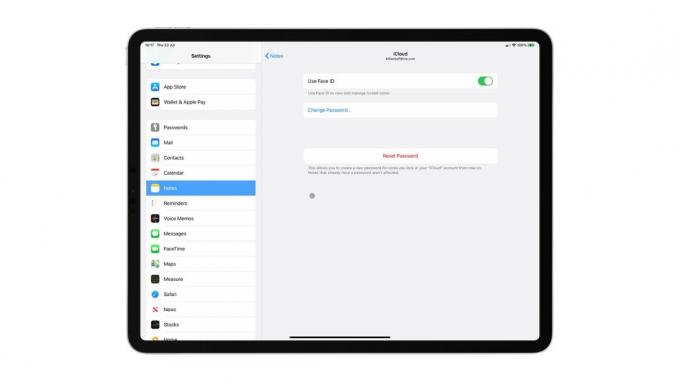
Afbeelding: Killian Bell/Cult of Mac
Op Mac
- Open Opmerkingen:.
- Klik Opmerkingen: in de menubalk en klik vervolgens op Voorkeuren.
- Klik Stel een wachtwoord in.
- Maak een wachtwoorden geef vervolgens aan of je Touch ID ook wilt gebruiken om beveiligde notities te ontgrendelen. Voeg indien nodig een wachtwoordhint toe.
Nadat een wachtwoord is ingesteld, kunt u beginnen met het beschermen van notities waarvan u niet wilt dat anderen ze zien:
Op iPhone en iPad
- Open de notitie die u wilt beveiligen en tik vervolgens op de Deel knop.
- Tik Opmerking vergrendelen:.
Uw notitie is nu beveiligd, maar blijft ontgrendeld totdat u deze verlaat. Je kunt het op elk moment handmatig vergrendelen en de inhoud ervan verbergen door op het hangslotpictogram boven aan de notitie te tikken.

Afbeelding: Appel
Op Mac
- Open de notitie die u wilt beveiligen en klik vervolgens op de Slot icoon.
- Klik Opmerking vergrendelen:.
Belangrijk: vergeet je wachtwoord niet
Voordat u begint met het beschermen van uw aantekeningen, is het belangrijk om te onthouden dat als ze eenmaal zijn vergrendeld, er geen manier is om er toegang toe te krijgen zonder uw wachtwoord. Als je het vergeet, zijn ze voorgoed verdwenen.
Het is mogelijk om op elk moment een nieuw Notes-wachtwoord te resetten of een nieuw Notes-wachtwoord aan te maken, maar dit verandert het wachtwoord niet voor notities die al zijn beveiligd.
